Comment enregistrer un e-mail au format PDF sur iPhone, iPad et Mac
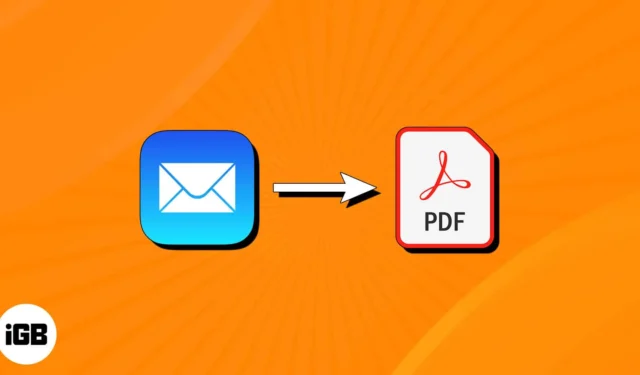
La communication par e-mail est cruciale dans les contextes personnels et professionnels. De plus, l’enregistrement d’importantes conversations Apple Mail sous forme de fichiers PDF offre des avantages significatifs, tels que la tenue de registres, le partage d’e-mails sous forme de pièces jointes et l’archivage pour référence future.
Si vous aussi, vous souhaitez gérer et préserver efficacement votre correspondance numérique, ce guide est tout ce dont vous avez besoin. Sans plus tarder, comprenons comment enregistrer un e-mail au format PDF sur iPhone, iPad et Mac.
- Comment enregistrer un e-mail au format PDF sur iPhone ou iPad
- Comment convertir un e-mail en PDF sur Mac
Comment enregistrer un e-mail au format PDF sur iPhone ou iPad
- Lancez l’ application Mail sur votre iPhone ou iPad.
- Ouvrez un e-mail que vous souhaitez enregistrer au format PDF.
- Appuyez sur l’ icône Répondre à .
- Faites glisser l’interface vers le haut → Sélectionnez Imprimer dans le menu contextuel.
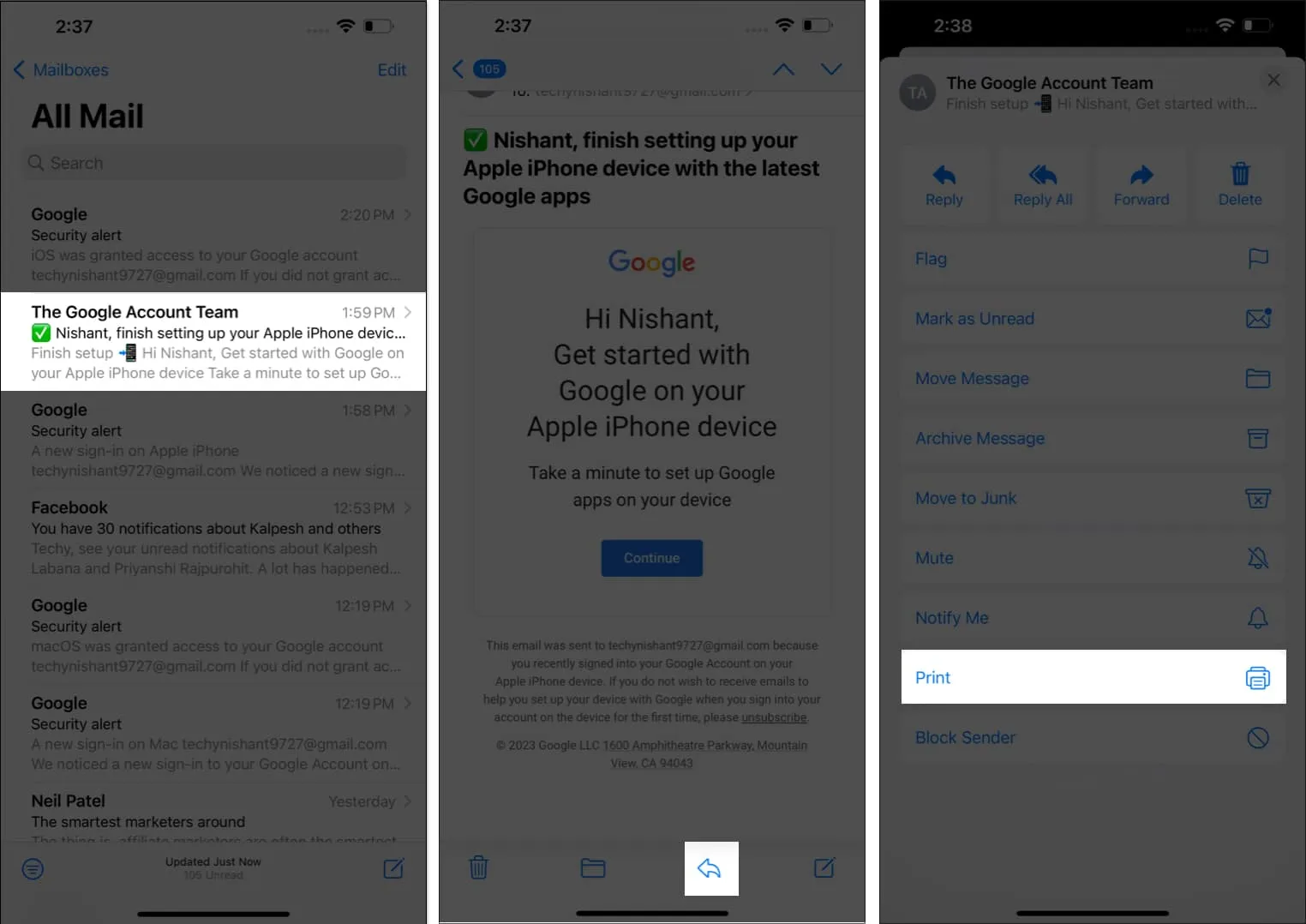
- Appuyez sur l’ icône Partager → Balayez vers le haut la feuille de partage et sélectionnez Enregistrer dans des fichiers .
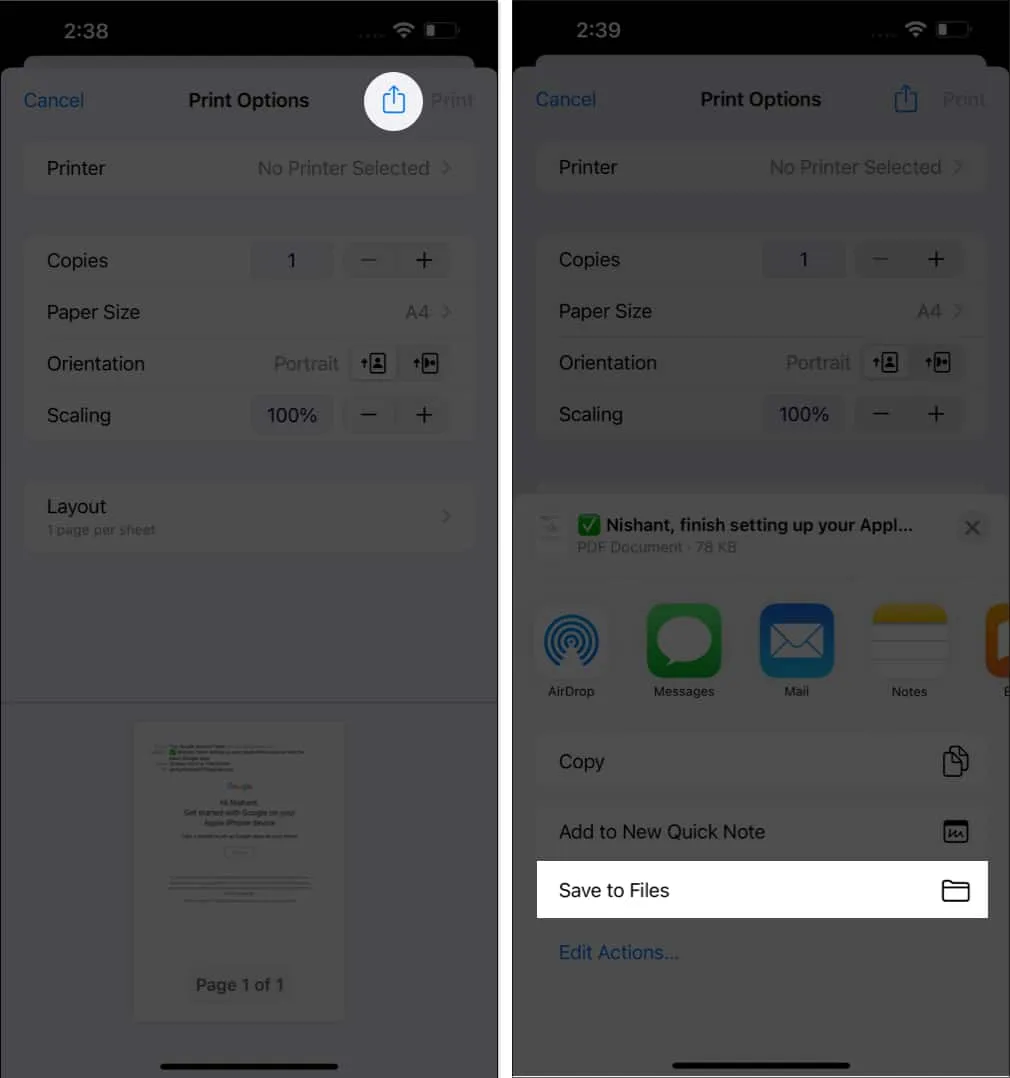
- Sélectionnez un répertoire dans iCloud Drive ou Sur mon iPhone dans le menu Parcourir.
- Une fois que vous avez désigné un dossier, appuyez sur Enregistrer pour conclure le processus.
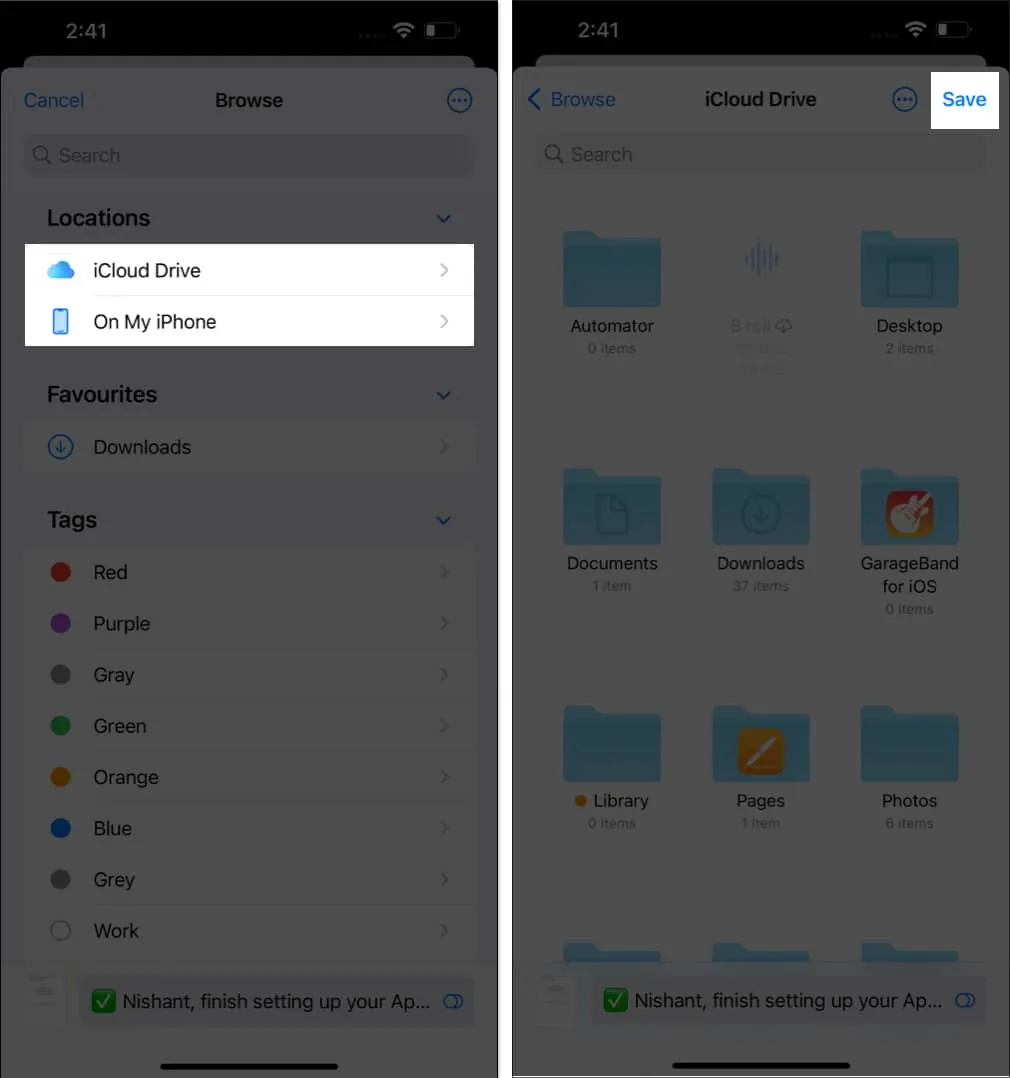
Simple, non ? Maintenant, vous pouvez visiter le dossier que vous avez sélectionné pour utiliser le fichier PDF que vous avez créé.
Comment convertir un e-mail en PDF dans l’application Mail sur Mac
- Lancez l’ application Apple Mail sur votre Mac.
- Sélectionnez un message ou un e-mail de votre choix.

- Cliquez sur l’ option Fichier dans la barre de menus.
- Sélectionnez l’ option Exporter au format PDF .
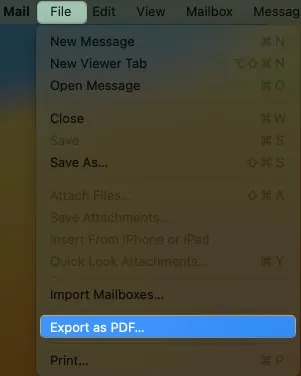
- Maintenant, choisissez une destination dans le menu déroulant.
- Appuyez sur Enregistrer pour terminer le processus.
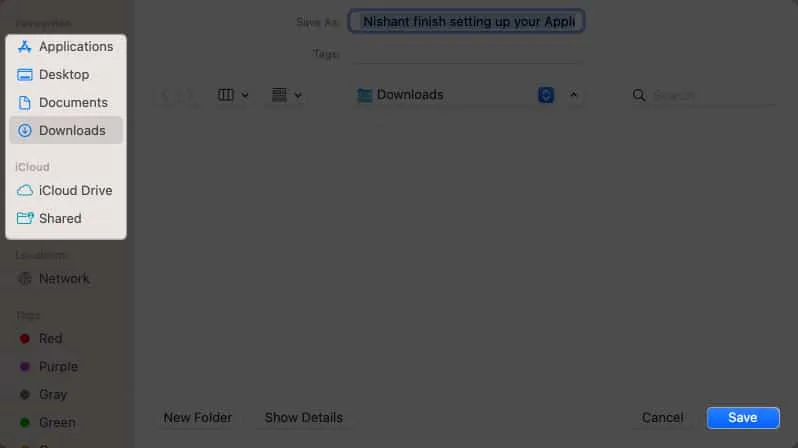
Enregistrez plusieurs e-mails au format PDF à la fois dans l’application Mail sur Mac
- Dans l’ application Mail , accédez à Fichier → Sélectionnez Exporter au format PDF .
- Choisissez un emplacement selon vos préférences.
- Appuyez sur Choisir pour enregistrer tous les e-mails sélectionnés au format PDF.
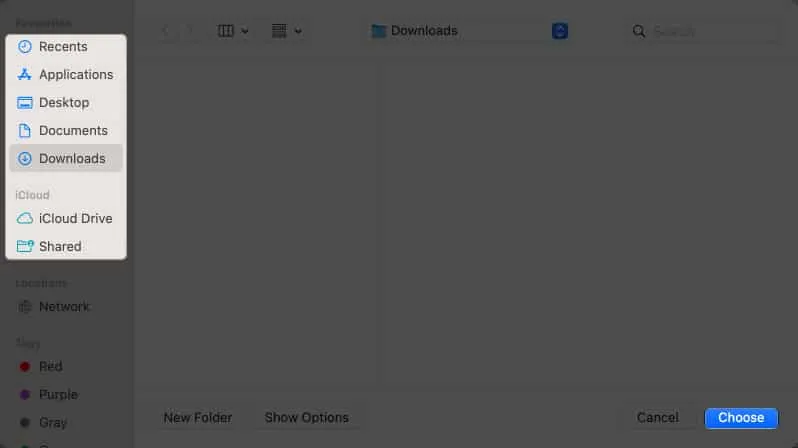
FAQ
Puis-je enregistrer plusieurs e-mails dans un seul fichier PDF ?
Si vous utilisez Apple Mail sur Mac, vous pouvez enregistrer plusieurs e-mails à la fois. Cependant, sur iPhone et iPad, vous ne pouvez enregistrer qu’un seul e-mail à la fois.
L’enregistrement d’un e-mail au format PDF préservera-t-il ses pièces jointes ?
Oui, lorsque vous enregistrez un e-mail au format PDF dans Apple Mail, le fichier PDF inclura toutes les pièces jointes présentes dans l’e-mail d’origine. Cela garantit que tout le contenu, y compris les pièces jointes, est conservé dans le PDF converti.
Puis-je enregistrer un e-mail au format PDF avec des paramètres personnalisés, tels que la taille ou l’orientation de la page ?
Oui, tout en enregistrant l’e-mail au format PDF via iPhone ou iPad, vous disposez de plusieurs options de personnalisation à modifier. Mais n’oubliez pas que l’application Mail sur Mac n’autorise pas cette fonctionnalité.
Puis-je enregistrer des e-mails au format PDF même hors ligne ?
Vous avez généralement besoin d’une connexion Internet active pour enregistrer des e-mails au format PDF dans Apple Mail. Cependant, si vous avez déjà ouvert l’e-mail avant de vous déconnecter, vous pouvez l’enregistrer au format PDF sans connexion Internet. Assurez-vous simplement que vous avez déjà chargé le contenu de l’e-mail.
C’est si simple!
Dans l’ensemble, en maîtrisant cette compétence essentielle, vous pouvez désormais convertir sans effort vos conversations par e-mail importantes en fichiers PDF portables et facilement partageables. Que vous ayez besoin de transférer des e-mails sous forme de pièces jointes, de les stocker pour référence future ou de créer une archive numérique, la possibilité d’enregistrer des e-mails au format PDF offre une commodité et une flexibilité inégalées.
Merci pour la lecture. N’hésitez pas à laisser tomber vos pensées dans les commentaires ci-dessous.



Laisser un commentaire